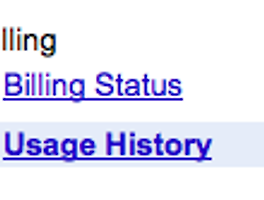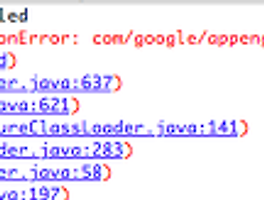구글앱엔진을 이클립스를 통하여 서버로 올리는 기초 작업의 포스팅입니다.
(그림이 많아서 포스팅이 깁니다. 그렇다고 어렵진 않습니다.)
먼저 저는 java 로 개발하기 위해서 java-sdk 를 썼습니다. 현재 구글앱엔진은 파이썬, 고, 자바 , php 를 지원합니다.
1. https://developers.google.com/appengine/?hl=ko 에서 App Engine 계정에 가입합니다.를 클릭합니다.
(google.com의 계정이 필요합니다.)
2. 만들려는 프로젝트의 이름과 아이디를 적습니다. (저의 경우 아이디는 랜덤으로 돌렸습니다.)
Create 클릭.
3. SMS 인증을 해야 합니다. Continue.
4. 가지고 있는 전화번호를 적습니다. 절대로! 앞에 +82는 적지 않습니다.(이부분을 몰라서 한시간을 날렸습니다.) 가지고 있는 전화번호(010-XXXX-XXXX)를 적으면 발신번호제한 전화가 옵니다!!!!(문자가 아닌 전화가 와서 많이 당황했습니다.) 이쁜목소리의 여성분이 인증 코드를 불러줍니다. 인증 코드를 적고 다음을 눌러줍니다.
5. 이제 해당 계정은 만들어졌습니다. 이제부턴 이클립스에서 개발 환경을 만들어줄겁니다.
6. 이클립스EE 버전과 jdk7 버전이 설치되어 있어야 합니다.
이클립스를 실행후 Help -> Install New Software... 를 클릭합니다.
7. 이클립스4.3(kepler)버전의 경우 http://dl.google.com/eclipse/plugin/4.3 를 등록하여 Google Plugin for Eclipse 만 클릭하여 다운받습니다. 설치가 완료되면 이클립스가 재실행됩니다. (다른 버전의 이클립스를 설치 했을 경우 https://developers.google.com/eclipse/docs/download 를 참조하여 해당 버전의 플러그인을 설치합니다.)
8. 이클립스가 재실행 되면 New Project를 눌러줍니다. google폴더의 웹어플리케이션프로젝트가 새로 생성된것을 볼수 있습니다. 클릭후 Next
9. 해당 프로젝트 이름과 패키지를 적어줍니다. 하지만 아직 구글sdk 를 설치하지 않아서 프로젝트를 생성할수 없습니다. 먼저 google sdks 부분의 첫번째 Use Google Web Toolkit 부분은 해제해 줍니다. (이부분은 원하시면 해당 sdk를 다운받은후 사용하지면 됩니다.) 그 다음 Use Google App Engine 부분의 Configure SDKs...를 클릭합니다.
10. sdk 를 받아야 합니다. https://developers.google.com/appengine/downloads?hl=ko#Google_App_Engine_SDK_for_Java 에서 해당하는 os 의 언어(저의 경우java )를 다운 받아 압축을 풉니다.
11. 아래와 같은 창이 뜨면 Add...를 눌러 아까 압축푼 곳을 Browse...로 찾아서 등록시켜 시킨후 finish를 눌러주면 프로젝트가 생성됩니다.
12. 해당 프로젝트 구조는 다음과 같습니다. (자세한 내용은 https://developers.google.com/appengine/docs/java/gettingstarted/creating?hl=ko 를 참조하시면 됩니다.)
13. 별다른 수정 사항없이 실행 시킬수 있습니다. run시켜 봅니다. 콘솔 부분에서 http://localhost:8888/ 이라고 나옵니다. 브라우저 창에서 해당 부분으로 들어가 보면 정상적으로 작동하는것을 볼수 있습니다.
14. 로컬에서의 실행 화면 입니다.
15. 로컬에서 돌리면 의미가 없지요. 무료호스팅을 지원해주기 때문에 저는 구글앱엔진을 선택했으니까요. 실제 서비스로 프로젝트를 올리는 것도 간단합니다.
해당프로젝트에서 오른쪽 마우스->Google -> Deploy to App Engine 를 클릭합니다.
16. 아래와 같이 application ID 가 없습니다. 라고 뜨며 연결이 deploy 가 되지 않습니다. 하단의 App Engine project settings... 를 클릭합니다.
17. Deployment 의 Application ID부분이 비어 있습니다. My applications...를 클릭합니다.
18. 브라우저가 뜨면서 아까 만들었던 어플리케이션 셋팅 화면이 나옵니다. 만들었던 어플리케이션 어플리케이션 이름을 복사해 넣으시면 됩니다. (저의 경우는 healthy-coil-443 입니다. ) 그 다음 Ok -> Deploy를 클릭합니다.
19. 서버로 프로젝트가 올라갑니다.
20. 완료가 되면 구글 서비스의 앱 요청 권한이 나옵니다. 동의를 눌러줍니다.
21. 브라우져가 자동으로 올렸던 프로젝트를 띄어 줍니다.
여기 까지 구글앱엔진의 기초 부분이었습니다.
'web > Google App Engine' 카테고리의 다른 글
| 구글 앱 엔진은 정말 무료일까? (0) | 2014.01.02 |
|---|---|
| 구글앱엔진 에러(com/google/appengine/tools/enhancer/Enhance : Unsupported major.minor version 51.0) (0) | 2014.01.01 |